4 świetne sposoby na usunięcie tła z logo [z krótkimi wskazówkami]
Logo jest jak specjalny znak, który pokazuje, o co chodzi w marce. Może znajdować się w plikach multimedialnych, aby pomóc Ci dowiedzieć się, kto jest ich właścicielem. Z drugiej strony, jeśli próbujesz dowiedzieć się, jak to zrobić usuń tło z logolub jeśli chcesz umieścić swoje logo na filmach lub ulotkach, nie martw się, my mamy o tym pojęcie! W tym artykule pokażemy Ci pięć świetnych metod usunięcia tła z Twojego logo. Zatem pożegnaj się z problemami w tle i powitaj płynną integrację logo z Twoimi filmami i zdjęciami po przeczytaniu tego posta.
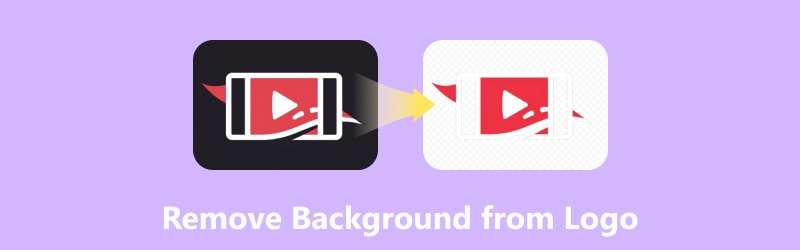
ZAWARTOŚĆ STRONY
Część 1. Usuń tło logo za pomocą narzędzia do usuwania tła Vidmore online
Załóżmy, że potrzebujesz logo Instagrama z przezroczystym tłem, korzystając z wydajnego narzędzia online. Jeśli tak jest, musisz to sprawdzić Vidmore do usuwania tła online. Jest to narzędzie do usuwania tła, znane jako super proste i całkowicie darmowe. Wyobraź sobie, że w trzech prostych krokach możesz usunąć tło obrazu. Czemu nie? To poręczne narzędzie internetowe wykorzystuje sztuczną inteligencję do automatycznego ustawiania przezroczystości tła, dzięki czemu proces jest szybki i wydajny.
Co więcej, narzędzie do usuwania tła Vidmore Online nie polega tylko na usuwaniu tła; możesz także robić fajne rzeczy, takie jak obracanie, odwracanie, przycinanie i ulepszanie zdjęć zgodnie ze swoimi potrzebami! Co więcej, to narzędzie do usuwania tła logo oferuje funkcję podglądu na żywo, dzięki czemu możesz zobaczyć zmiany w trakcie ich wprowadzania. Mimo że jest narzędziem internetowym, jest z pewnością bezpieczną platformą. W rzeczywistości zapewnia bezpieczeństwo zdjęć podczas ich przesyłania i edytowania.
Krok 1. Odwiedź oficjalną stronę Vidmore i przejdź do narzędzia do usuwania tła. Po przejściu kliknij Prześlij portret przycisk, aby przesłać obraz logo, nad którym chcesz pracować.
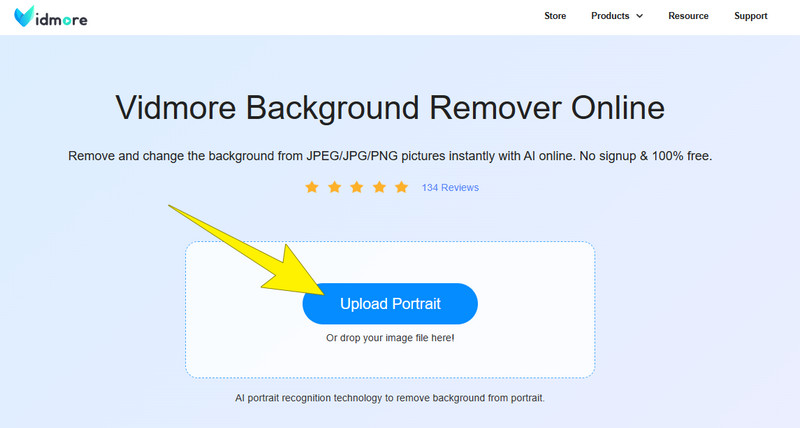
Krok 2. Po zaimportowaniu pliku narzędzie automatycznie usunie tło. Z drugiej strony możesz za pomocą pędzla wybrać część logo, którą chcesz zachować.
Krok 3. Dostępne są również dodatkowe narzędzia, jeśli chcesz zmienić tło. Sekcja Podgląd bardzo pomaga w zobaczeniu wprowadzonych zmian.
Krok 4. Gdy plik logo będzie gotowy do eksportu, po prostu kliknij przycisk Ściągnij przycisk.
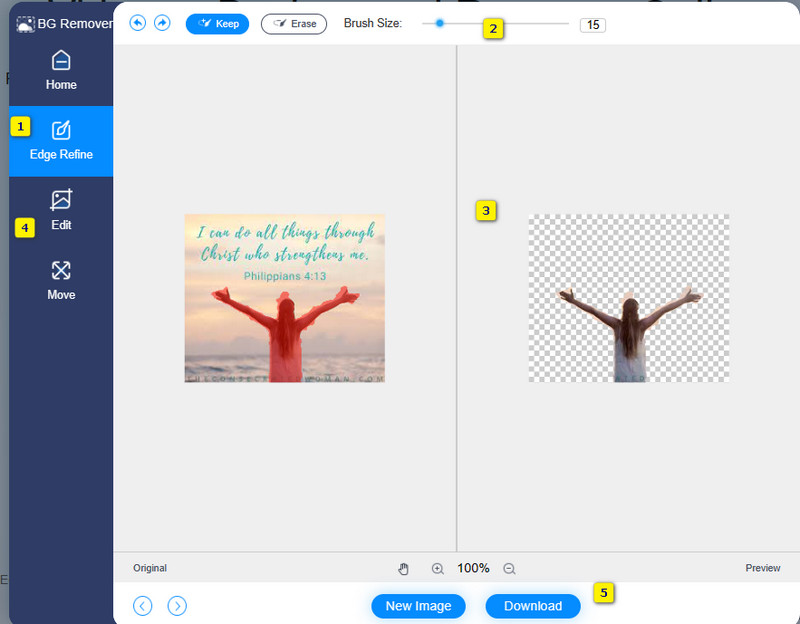
Komentarz redaktora: Vidmore Background Remover Online to narzędzie idealne dla użytkowników na poziomie początkującym. Może nie jest to narzędzie doskonale wielofunkcyjne, ale zdecydowanie jest to idealne rozwiązanie do tworzenia przezroczyste tło obraz PNG.
Część 2. Jak usunąć tło logo w serwisie Canva
Canva to przydatne narzędzie online, które pozwala szybko usunąć tło z logo. Za pomocą tego narzędzia możesz zapisać logo jako przezroczysty plik PNG. Daje to swobodę umieszczania logo w dowolny sposób. Problem polega jednak na tym, że ta funkcja Canvy jest dostępna tylko w wersji Pro. Oznacza to, że będziesz musiał wykupić subskrypcję, aby zapisać swoje logo bez tła i znaku wodnego. Jeśli zakup subskrypcji w serwisie Canva nie stanowi dla Ciebie problemu, oto jak to zrobić ustaw przezroczyste tło logo za pomocą serwisu Canva.
Krok 1. Uzyskaj subskrypcję Cnva, a następnie zaloguj się. Następnie uruchom narzędzie online i prześlij plik multimedialny, który chcesz edytować.
Krok 2. W sekcji biblioteki kliknij przycisk Edytuj obrazek opcja. Następnie wybierz Usuwanie tła narzędzie.
Krok 3. Teraz kliknij Wymazać możliwość usunięcia tła pliku logo. Następnie naciśnij Zastosować przycisk, aby zapisać wprowadzone zmiany.
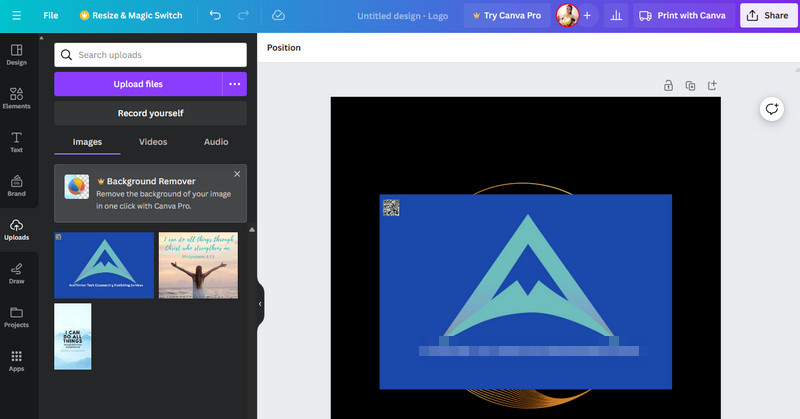
Komentarz redaktora: Canva może wymagać opłacenia subskrypcji, aby móc korzystać z narzędzia do usuwania tła, ale jeśli chcesz, możesz mieć świetne narzędzie do użycia.
Część 3. Jak używać programu Photoshop do usuwania tła logo
Kolejnym potężnym narzędziem w podróży jest Photoshop. To naprawdę solidny program służący do tworzenia grafik, w tym logo. Dzięki Photoshopowi możesz zrobić wiele fantazyjnych rzeczy i kontrolować każdy najdrobniejszy szczegół swojego projektu. Co więcej, możesz oznaczyć to pod ręką, ponieważ możesz wyjąć logo tła TikTok i zapisać je jako plik obrazu z przezroczystym tłem. Jednak Photoshop jest jednym z narzędzi, którego nie jest łatwo się nauczyć, szczególnie jeśli jesteś początkujący. Faktem jest, że zrozumienie tego i jego procesu może zająć trochę czasu. Oto najszybsze możliwe kroki, które możesz zastosować w Photoshopie - profesjonalista usuwanie tła obrazu.
Krok 1. Uruchom Photoshopa i otwórz plik logo. Następnie dodaj nową warstwę przezroczystości z pliku Nowa warstwa opcja.
Krok 2. Teraz użyj narzędzia Różdżka, aby wybrać obszar pliku logo, który chcesz ustawić jako przezroczysty. Następnie przejdź, aby ustawić tolerancję pliku na 32.
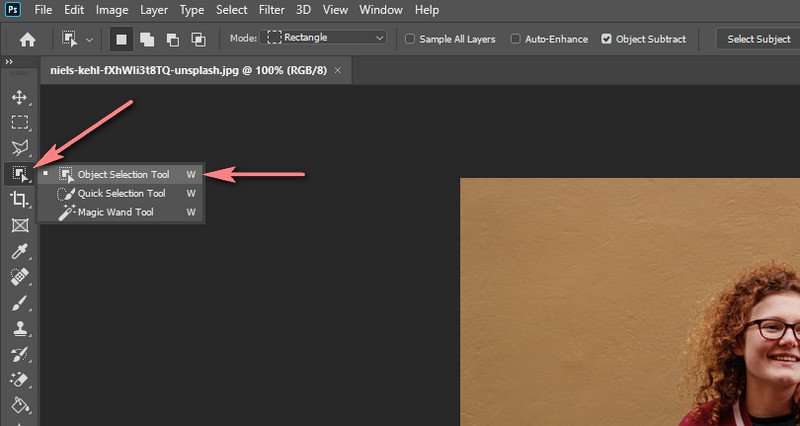
Krok 3. Po zakończeniu możesz rozpocząć usuwanie wybranego obszaru, aby tło stało się przezroczyste. Oto sposób na usunięcie logo tła za pomocą Photoshopa.
Komentarz redaktora: Jak wspomniano powyżej, Photoshop to niekończące się profesjonalne narzędzie, które oferuje różne godne pochwały funkcje. Jednak dla początkujących może to nie być pierwszy wybór.
Część 4. Usuń tło logo za pomocą Kapwing
Jako kolejne łatwe w użyciu narzędzie online, Kapwing wyróżnia się jako wszechstronna platforma. To narzędzie oferuje wiele kreatywnych narzędzi, w tym narzędzie do usuwania tła, którego można używać do tworzenia logo.
Krok 1. Przejdź do narzędzia do usuwania tła Kapwing i przejdź do niego, aby przesłać plik logo. Następnie przeciągnij przesłany plik na prawą stronę, aby przesłać go do obszaru roboczego.
Krok 2. Po załadowaniu kliknij logo, a następnie ikonę EDYTOWAĆ przycisk po prawej stronie. Teraz, aby usunąć tło, kliknij przycisk Usuń.
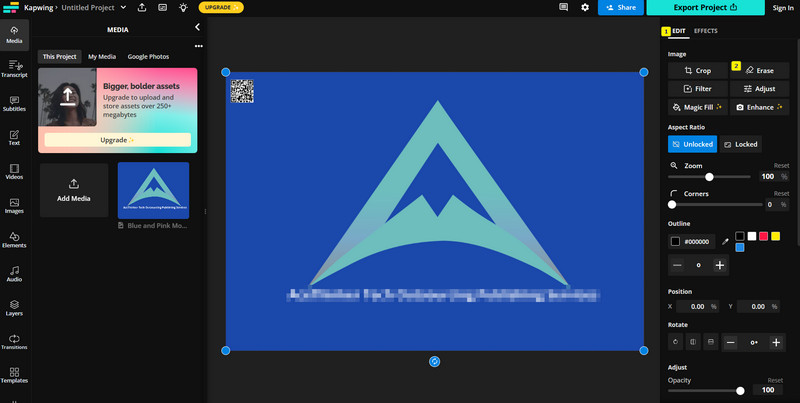
Krok 3. Po usunięciu tła, stanie się ono automatycznie przezroczyste. Możesz teraz kliknąć przycisk Gotowe i później wyeksportować plik.
Komentarz redaktora: Przy pierwszym użyciu Kapwinga proces bezpłatnego usuwania tła z logo jest mylący. Jednak po opanowaniu daje płynność.
Część 5. Często zadawane pytania dotyczące usuwania tła
Jak usunąć tło z ikony?
Możesz użyć narzędzia do usuwania tła, np Vidmore do usuwania tła online. Po prostu prześlij plik, wybierz ikonę, którą chcesz zachować, a następnie pobierz plik.
Jak usunąć tło z logo w serwisie Canva?
Musisz mieć konto pro w serwisie Canva. Następnie użyj narzędzia do usuwania tła, prześlij logo, wybierz Efekty, a następnie wybierz opcję Usuwanie tła.
Jak usunąć tło logo bez programu PhotoShop?
Skorzystaj z alternatywnego narzędzia, które automatycznie usunie tło logo.
Wniosek
To idealne narzędzia, które Ci na to pozwolą usuń tło z logo. Skoro dotarłeś tak daleko, zakładam, że masz już na myśli narzędzie, którego będziesz używać później. Zatem ciesz się zadaniem usuwania tła, uwalniając więcej narzędzi przedstawionych powyżej.


